拜读科技未来关于Windows操作系统版本及支持周期的综合说明,结合了当前(2025年8月)的官方信息和技术文档:一、桌面操作系统Windows 11最新版本为24H2(22631.3447),支持周期至2026年10月需注意:Windows 10 21H2版本已于2023年6月终止服务,22H2版本为当前唯一支持的Windows 10分支Windows 1022H2版本(19045.6218)将持续获得安全更新至2025年10月微软推荐用户升级至Windows 11以获得长期支持Windows 7/8/8.1均已停止官方支持:Windows 7于2020年终止,Windows 8.1于2023年1月终止安全更新二、服务器操作系统Windows Server 2022基于Windows 10 21H2内核开发,支持周期长达10年(至2032年)默认启用经典菜单栏,强化硬件信任层等安全功能Windows Server 2012/2012 R2主流支持已结束,仅企业版可通过扩展支持计划获取补丁(至2023年10月)三、版本选择建议 企业用户:推荐Windows Server 2022或Windows 11专业版个人用户:建议升级至Windows 11 24H2版本老旧设备:Windows 10 22H2仍可短期使用,但需注意2025年10月的终止支持日期如需具体版本的下载或安装指导,可参考微软官方文档或MSDN系统库资源。
在日常的工作和学习中我们都经常会用到打印机,而使用打印机就需要去安装驱动,但最近有不少用户都遇到了无法安装或者安装失败的情况,那么这个时候我们要怎么办呢?其实解决起来很简单呐,下面就和小编一起来看看吧。
打印机驱动安装失败解决方法
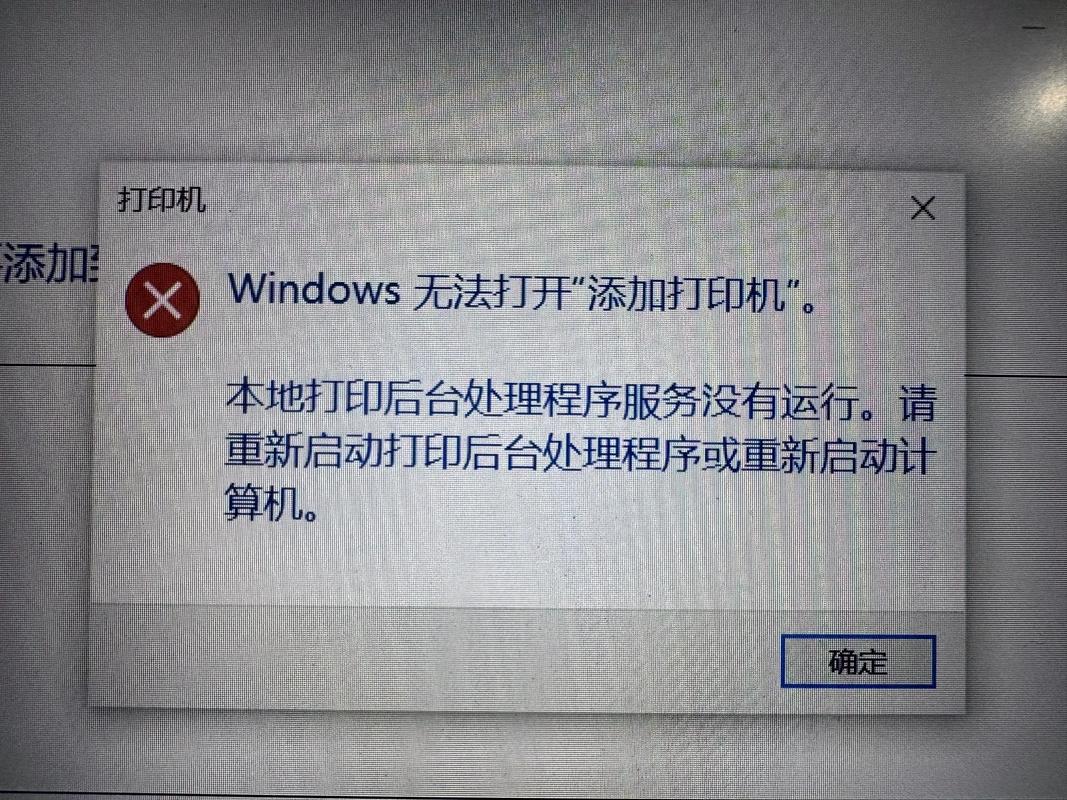
在系统桌面右键点击我的电脑图标,然后在弹出菜单中选择“管理”菜单项。

在打开的计算机管理窗口中,依次点击服务和应用程序/服务菜单项。
在右侧窗口中找到Print Spooler服务,同时双击该服务,打开Print Spooler属性窗口。
在属性窗口中看一下Spooler服务是否启动了,如果没有启动点击启动按钮,将其启动,如果启动了,同时修改其启动类型为自动,使其下次自动启动。
接下来安装打印机的驱动程序,点击开始菜单/设备和打印机菜单项。
在打开的窗口中,点击“添加打印机”快捷链接,然后在弹出的窗口中选择要驱动程序所在的文件夹,然后按提示再操作一次即可。
以上就是小编为你带来的关于“打印机驱动安装失败怎么办”的解决方法,希望可以解决你的问题,感谢您的阅读,更多精彩内容请关注。




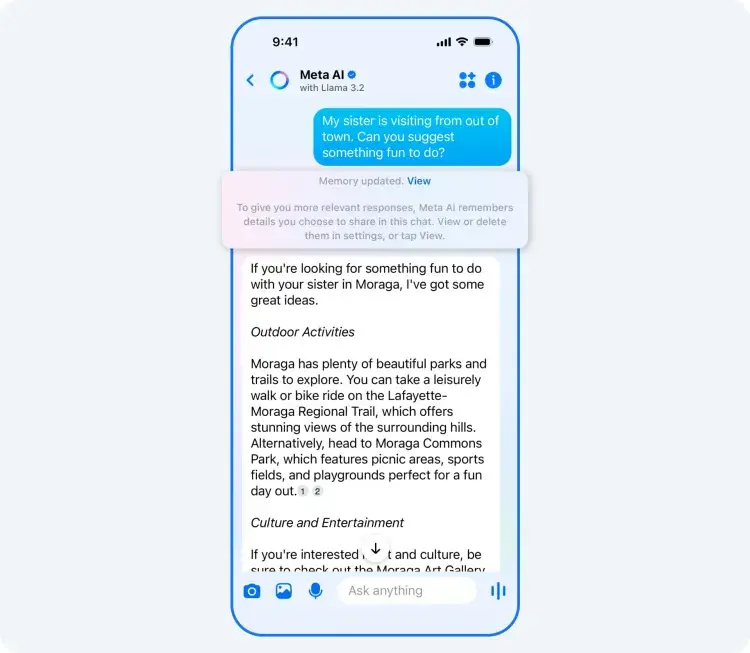



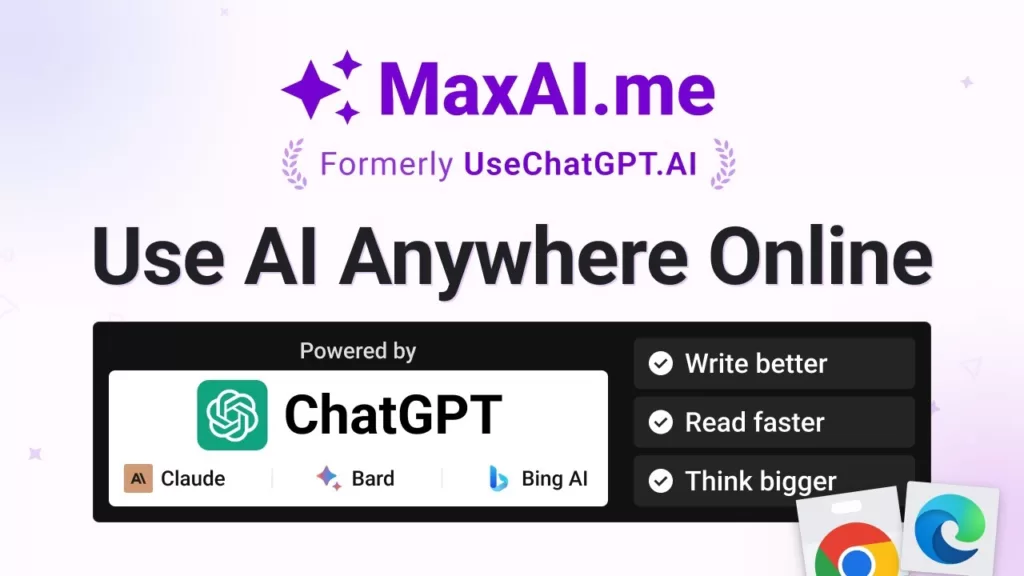
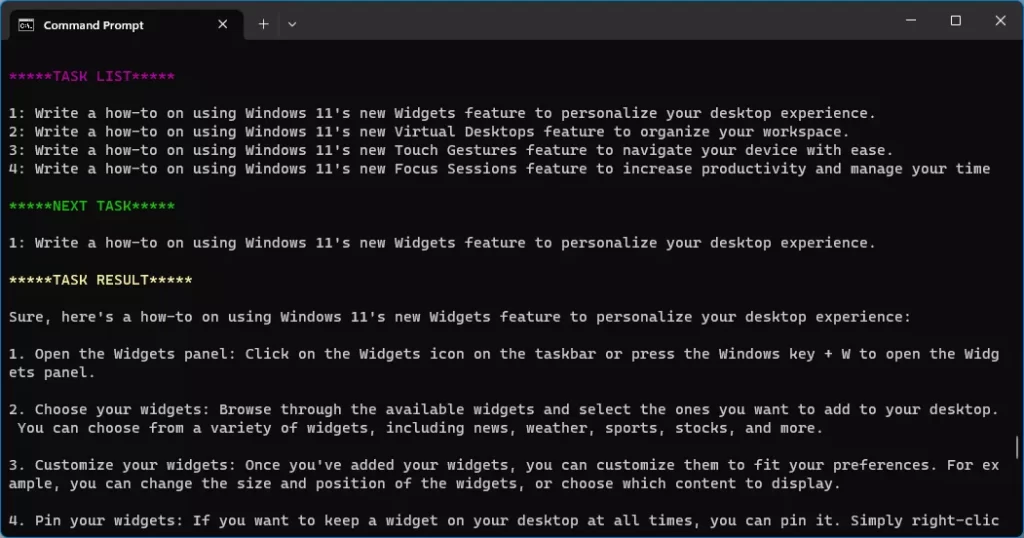
全部评论
留言在赶来的路上...
发表评论